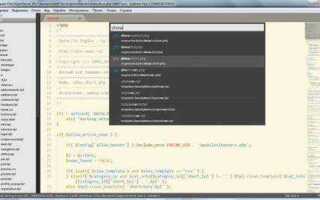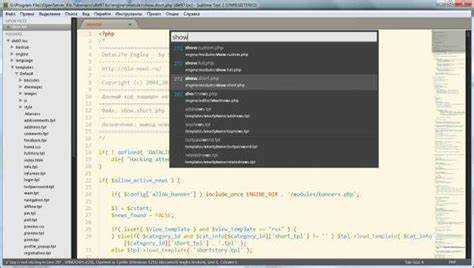
Для успешной разработки веб-сайтов с использованием HTML важно настроить правильную среду для написания кода. Sublime Text – это мощный текстовый редактор, который поддерживает различные языки программирования, включая HTML. Однако, чтобы эффективно работать с HTML в Sublime Text, необходимо правильно настроить редактор и установить необходимые пакеты.
Для начала, нужно скачать и установить сам Sublime Text с официального сайта. После установки, редактор будет готов к работе, но для более удобной работы с HTML стоит настроить автозавершение, подсветку синтаксиса и другие функции. Для этого существует несколько эффективных плагинов, которые можно установить через встроенный менеджер пакетов Package Control.
Шаг 1: Установка Package Control
Первым шагом является установка Package Control – менеджера пакетов, который позволяет легко добавлять плагины. Для этого нужно открыть Sublime Text и нажать Ctrl+`, чтобы открыть консоль. Вставьте туда команду для установки Package Control, после чего нажмите Enter. Это даст вам доступ к множеству пакетов, которые могут упростить работу с HTML.
Шаг 2: Установка плагинов для работы с HTML
После установки Package Control можно добавить плагины, такие как HTML-CSS-JS Prettify, который автоматизирует форматирование кода, и Emmet, который значительно ускоряет написание HTML-разметки за счет использования сокращений.
Шаг 3: Настройка автозавершения
Для ускорения написания HTML-кода рекомендуется настроить автозавершение. Sublime Text имеет встроенную поддержку автозавершения для HTML, но можно расширить её функционал с помощью дополнительных плагинов, например, All Autocomplete, который расширяет область автозавершения и помогает быстрее находить нужные элементы.
Эти простые шаги помогут вам подготовить Sublime Text для эффективной разработки HTML-страниц, что существенно ускорит рабочий процесс и повысит комфорт при программировании.
Скачивание и установка Sublime Text
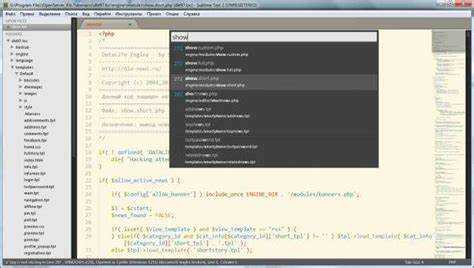
Для начала работы с Sublime Text необходимо скачать и установить программу на вашем компьютере. Чтобы это сделать, перейдите на официальный сайт Sublime Text по адресу: https://www.sublimetext.com. На главной странице вы увидите кнопку для скачивания последней версии программы. Сайт автоматически предложит версию, соответствующую вашей операционной системе (Windows, macOS или Linux).
Для Windows выберите установочный файл .exe. После загрузки запустите его и следуйте инструкциям установщика. Во время установки рекомендуется оставить параметры по умолчанию. После завершения установки Sublime Text будет доступен через меню «Пуск» или на рабочем столе, если вы выбрали создание ярлыка.
Для macOS скачайте файл .dmg и перетащите иконку Sublime Text в папку «Программы». Это стандартный процесс установки для macOS. После этого приложение будет доступно через Finder или Launchpad.
Для Linux установка зависит от дистрибутива. Для Ubuntu и других дистрибутивов, поддерживающих APT, можно воспользоваться командой в терминале:
sudo apt-get install sublime-text
Для других дистрибутивов доступна версия .tar.bz2, которую нужно распаковать и запускать приложение из папки.
После успешной установки откройте Sublime Text. Для первого запуска потребуется некоторое время для загрузки интерфейса. Программа готова к использованию и сразу же предоставляет все необходимые инструменты для начала работы с кодом.
Создание нового проекта и выбор директории для файлов
При создании нового проекта важно правильно выбрать директорию для хранения файлов. Это не только упростит организацию проекта, но и обеспечит удобство работы в будущем. Начать стоит с создания новой папки, которая будет использоваться для всех файлов проекта. Лучше всего поместить эту папку в удобное место, например, в корень диска или в вашу рабочую папку, чтобы не возникло путаницы при поиске.
Для структуры проекта разумно использовать отдельные папки для разных типов файлов: один для HTML, другой для CSS, третий для JavaScript. Это повысит читаемость и упростит навигацию по проекту. Например, структура может быть следующей:
/project-name /css /js /images index.html
Создание таких подпапок с самого начала поможет избежать накопления множества файлов в одной директории. Например, папка с изображениями может содержать только картинки, а стили и скрипты могут храниться в отдельных папках, что облегчит поиск и редактирование.
После создания структуры важно выбрать правильную директорию для проекта в Sublime Text. Для этого откройте редактор, перейдите в меню «File» и выберите «Open Folder…». Укажите путь к папке проекта, и весь проект будет доступен для работы. Такой подход позволяет быстро открывать любые файлы проекта и эффективно работать с ним в редакторе.
Не забывайте, что для лучшей работы с проектом можно установить дополнительные пакеты в Sublime Text, например, для подсветки синтаксиса или автоматической компиляции CSS и JavaScript. Эти расширения значительно ускорят процесс разработки и помогут избежать ошибок в коде.
Настройка Sublime Text для работы с HTML
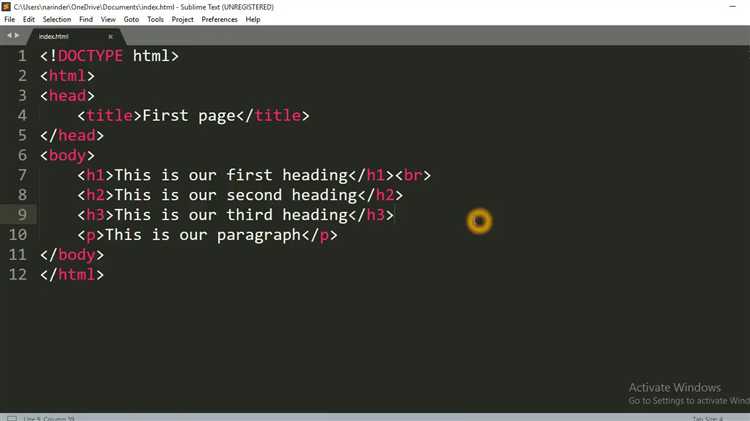
Для эффективной работы с HTML в Sublime Text необходимо правильно настроить редактор и установить несколько полезных пакетов. Начнем с базовых шагов, которые улучшат опыт разработки.
Первое, что стоит сделать – это настроить синтаксис. Sublime Text автоматически определяет тип файла, но для более точной подсветки синтаксиса можно установить дополнительные пакеты. Для этого откройте меню «Tools» -> «Command Palette», введите «Install Package Control» и выберите соответствующую опцию. После этого с помощью командной палитры можно установить нужные пакеты.
Для работы с HTML рекомендую установить пакет HTML-CSS-JS Prettify. Этот пакет автоматически форматирует ваш код, улучшая его читаемость. После установки перейдите в меню «Tools» -> «Command Palette» и введите «Package Control: Install Package». Найдите «HTML-CSS-JS Prettify» и установите его. После этого код будет автоматически выравниваться по стандартам при сохранении файла или по вашему запросу.
Следующий шаг – установка автодополнений. Пакет Emmet значительно ускоряет процесс написания HTML. После установки, вы сможете использовать сокращения, такие как «!», для быстрого создания базовой структуры HTML-документа. Чтобы установить Emmet, используйте тот же метод через «Package Control», найдите и установите его. Включив автодополнение, вы будете быстрее писать элементы и атрибуты HTML.
Для работы с несколькими файлами одновременно рекомендуется включить функцию «Side Bar» через «View» -> «Side Bar» -> «Show Side Bar». Это даст удобный доступ к файлам проекта и упростит навигацию по структуре папок.
Для улучшения производительности при работе с большими проектами можно отключить лишние визуальные эффекты. В меню «Preferences» -> «Settings» отключите опцию «highlight_line», чтобы не было подсветки текущей строки, и уберите «draw_minimap», если не требуется миникарта.
Не забывайте о проверке синтаксиса с помощью плагина Linting. Для этого установите SublimeLinter, который будет проверять HTML-код на ошибки и предупреждать вас о возможных проблемах в реальном времени. Установив SublimeLinter, настройте его под ваш проект, чтобы получать уведомления о найденных ошибках прямо в процессе разработки.
Подключение плагинов и настройка горячих клавиш также ускоряет работу. Например, горячие клавиши для форматирования, автозавершения тегов или добавления комментариев можно настроить через «Preferences» -> «Key Bindings». Это позволяет адаптировать Sublime Text под собственные предпочтения, исключая лишние действия.
Использование пакетов и плагинов для работы с HTML в Sublime Text
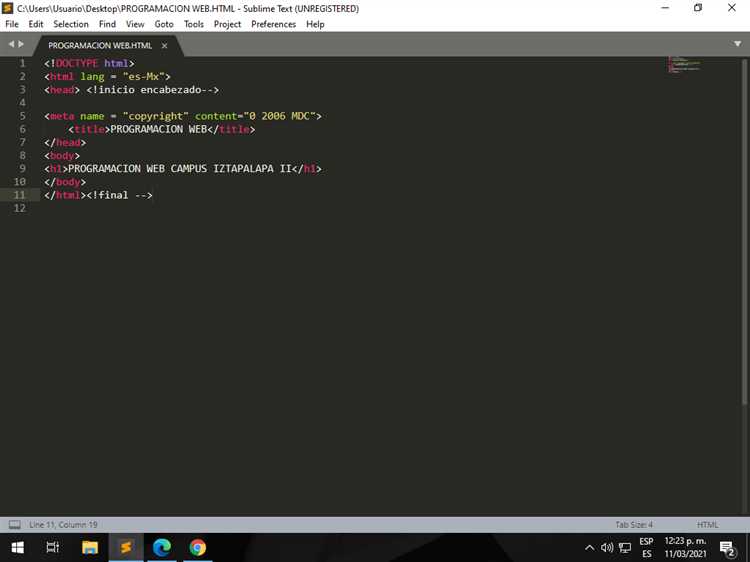
Sublime Text предлагает множество пакетов и плагинов, которые значительно ускоряют и упрощают процесс разработки HTML. Эти инструменты добавляют функциональность, позволяя работать с кодом более эффективно и удобно. Рассмотрим несколько популярных и полезных решений для работы с HTML.
Emmet – один из самых мощных и популярных плагинов для HTML-разработки. Он позволяет быстро создавать сложные структуры HTML с помощью сокращений. Например, вместо того чтобы писать полный код для создания таблицы, можно набрать table>tr*3>td*2, и Emmet автоматически преобразует его в соответствующий HTML-код. Установить Emmet можно через Package Control, выбрав опцию «Install Package» и введя название плагина.
HTML-CSS-JS Prettify – плагин для автоматического форматирования HTML, CSS и JavaScript. Он помогает привести код к единому стилю и сделать его более читабельным. В настройках можно выбрать предпочтительный стиль форматирования и запустить плагин по сочетанию клавиш, чтобы автоматически привести код в порядок.
Autoprefixer – плагин для автоматического добавления префиксов для CSS-свойств. Несмотря на то, что он напрямую не связан с HTML, его использование важно для адаптивности веб-страниц, особенно при работе с CSS-свойствами, которые требуют префиксов для поддержки разных браузеров. Это позволяет избежать ошибок и сэкономить время.
HTML5 – пакет для добавления шаблонов и сниппетов для HTML5. Он помогает создавать базовую структуру документа HTML5, автоматически добавляя все необходимые теги и атрибуты. Это особенно полезно при начале нового проекта, когда необходимо быстро создать правильную заготовку.
Color Highlighter – плагин для отображения цветов в HTML и CSS. Он позволяет визуализировать цвета прямо в коде, добавляя к значению цвета его фактический оттенок. Это полезно для дизайнеров и разработчиков, работающих с цветами на страницах, поскольку помогает избежать ошибок при работе с цветами в коде.
Для установки пакетов и плагинов в Sublime Text необходимо использовать Package Control. Для этого откройте командную палету (Ctrl + Shift + P), введите команду Install Package и выберите нужный плагин. После установки плагинов можно настроить их параметры в соответствии с предпочтениями.
Использование плагинов и пакетов позволяет ускорить разработку, автоматизировать рутинные процессы и улучшить качество кода, что делает работу с HTML в Sublime Text гораздо удобнее и продуктивнее.
Использование автодополнения и шаблонов для HTML
Автодополнение в Sublime Text помогает ускорить процесс разработки, предоставляя предложения для тегов, атрибутов и значений. Для HTML это особенно полезно, поскольку позволяет избежать ошибок при написании часто используемых конструкций и ускоряет создание стандартных элементов.
Встроенная система автодополнения в Sublime Text работает на основе набора стандартных шаблонов и сокращений, которые активируются сразу после ввода нескольких символов. Например, набрав «html» и нажав Tab, вы получите структуру базового HTML-документа, готового для редактирования.
Кроме того, поддержка HTML-шаблонов позволяет создавать более сложные элементы и структуры. Для создания своих шаблонов можно воспользоваться плагином Emmet, который значительно расширяет возможности автодополнения. Он позволяет быстро генерировать сложные HTML-страницы с помощью сокращений, таких как «ul>li*5» для создания списка из пяти элементов или «div.container>header+main+footer» для генерации контейнера с тремя разделами.
Для работы с шаблонами можно также настроить пользовательские сниппеты. В файле настроек Sublime Text можно определить новые сокращения, которые будут преобразовываться в заранее заданные блоки кода. Например, для шаблона формы можно создать сокращение «form» с последующим разворачиванием в стандартную форму с полями ввода и кнопкой отправки.
Эти инструменты особенно полезны при разработке больших проектов, где одинаковые структуры повторяются в различных местах, снижая количество ошибок и ускоряя написание кода.
Настройка цвета синтаксиса для HTML в Sublime Text
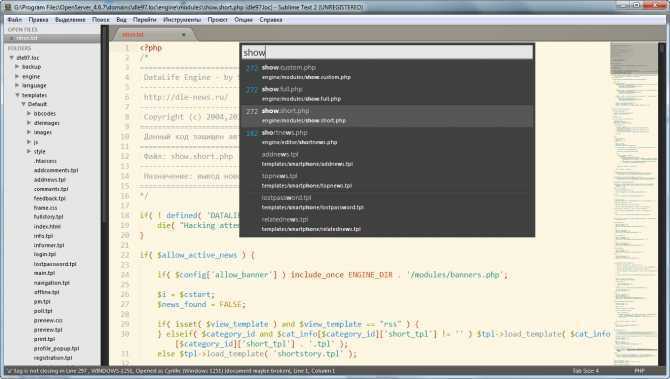
Для удобной работы с HTML в Sublime Text настройка цвета синтаксиса помогает выделить различные элементы кода, улучшая восприятие структуры документа. Стандартные темы могут не всегда подходить, поэтому рекомендуется настроить их в соответствии с личными предпочтениями.
В Sublime Text используется система цветовых схем, которая позволяет изменить цветовую палитру для разных элементов кода. Для того чтобы настроить цвета синтаксиса для HTML, выполните следующие шаги:
- Откройте Sublime Text и перейдите в меню Preferences → Color Scheme.
- В появившемся меню выберите подходящую цветовую схему для работы с HTML. Sublime Text поставляется с несколькими базовыми схемами, такими как Monokai, Predawn, Solarized и другие.
- Если вы хотите настроить собственные цвета, вам нужно выбрать и отредактировать файл цветовой схемы. Для этого перейдите в Preferences → Browse Packages.
- Откроется папка с пакетами. Найдите директорию Color Scheme — Default и скопируйте файл схемы в другое место для сохранения оригинала.
- Откройте копию файла с расширением .tmTheme в текстовом редакторе и измените соответствующие параметры цвета. Например, можно настроить цвет фона, текста, атрибутов и тегов HTML.
Пример настройки цвета синтаксиса для тегов HTML:
- Для изменения цвета тегов (например,
<div>) можно изменить значение в блоке<key>tag</key>. - Изменение цвета атрибутов (например,
class="example") требует редактирования блока, содержащего атрибуты, с ключом<key>attribute</key>. - Чтобы изменить цвет значений атрибутов, откройте блок с
<key>string</key>и настройте нужный цвет.
Также можно установить сторонние темы, расширяя возможности настройки. Для этого:
- Перейдите в Tools → Install Package Control, если это не было сделано ранее.
- После установки через Command Palette (Ctrl+Shift+P) выберите Package Control: Install Package.
- Введите название темы, например, HTML5 Color Scheme, и установите её.
После установки новой темы, она автоматически станет доступной в меню выбора цветовых схем. Вы можете выбрать её для удобной работы с HTML-кодом.
Не забывайте о важности контраста. Яркие цвета для фона и текста помогут улучшить восприятие кода, а слишком насыщенные оттенки могут вызвать утомление глаз при длительной работе. Выбирайте цвета, которые соответствуют вашему стилю и не мешают концентрации.
Тестирование и просмотр HTML файлов в браузере
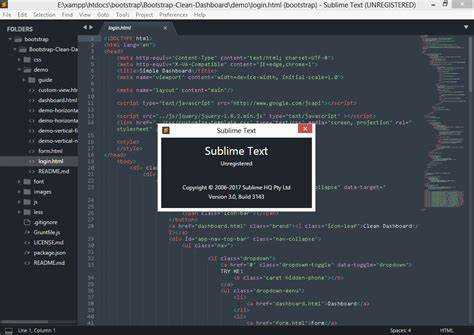
Чтобы открыть HTML-файл в браузере, выполните следующие действия:
- Сохраните изменения в файле в Sublime Text.
- Перейдите в папку, где хранится ваш файл, и дважды кликните на нем. Браузер автоматически откроет его для просмотра.
- Если вы хотите открыть файл через браузер вручную, откройте браузер, выберите «Файл» и затем «Открыть файл». В появившемся окне выберите ваш HTML-файл.
Для тестирования часто используется локальный сервер, если проект включает в себя серверную часть или динамические элементы, такие как формы и обработчики. Один из самых простых способов развертывания локального сервера – это использование плагинов или встроенных инструментов, например, в Sublime Text можно установить плагин «Sublime Text Server», который позволяет запускать сервер прямо из редактора.
Обратите внимание, что для некоторых видов тестирования (например, работы с JavaScript, AJAX запросами) требуется сервер, так как стандартное открытие HTML-файла через файловую систему может вызвать ошибки из-за ограничений безопасности браузера.
В процессе тестирования рекомендуется регулярно очищать кэш браузера, чтобы убедиться, что отображаются последние изменения. В Google Chrome это можно сделать через меню «Инструменты разработчика» (F12), затем вкладка «Network» и активировать опцию «Disable cache» при открытой панели инструментов.
Использование инструментов разработчика в браузере позволяет эффективно отлаживать код, проверяя HTML, CSS и JavaScript, а также диагностировать возможные проблемы в реальном времени.
Рекомендации:
- Используйте консоль браузера для отслеживания ошибок в JavaScript.
- Активируйте панель инспектора для точной проверки структуры HTML.
- Проверяйте страницу в нескольких браузерах, чтобы убедиться в кроссбраузерности.
Вопрос-ответ:
Как установить HTML в Sublime Text для разработки?
Для начала, важно отметить, что Sublime Text — это текстовый редактор, который используется для работы с различными языками программирования, включая HTML. Чтобы начать разработку на HTML в Sublime Text, достаточно просто создать новый файл с расширением `.html` и начать писать код. Для улучшения работы с HTML можно установить дополнительные пакеты, такие как Emmet или HTML-CSS-JS Prettify. Эти инструменты помогут ускорить написание кода, предоставляя автозавершение и другие полезные функции.
Нужно ли устанавливать какие-либо плагины для работы с HTML в Sublime Text?
Хотя Sublime Text по умолчанию поддерживает HTML, установка плагинов может значительно улучшить удобство работы. Одним из самых популярных плагинов является Emmet, который предоставляет шаблоны для быстрого написания HTML и CSS кода. Для установки плагинов нужно зайти в меню «Tools» -> «Install Package Control» и затем через «Command Palette» установить необходимые пакеты. После этого будет доступна функция автозавершения, которая поможет быстрее набирать код.
Как настроить Sublime Text для работы с HTML и CSS?
Для работы с HTML и CSS в Sublime Text не нужно много настроек. Однако, чтобы ускорить процесс разработки, можно установить несколько плагинов. Например, Emmet — это плагин, который поможет быстро создавать HTML-разметку, сокращая количество вводимых символов. Также рекомендуется установить плагин «Sublime Text Package Control» для удобной установки других инструментов. Кроме того, настройте автозавершение для HTML и CSS, чтобы избежать ошибок в коде и сэкономить время.
Какие функции Sublime Text полезны для разработки HTML?
Sublime Text имеет несколько функций, которые полезны при разработке HTML. Это автозавершение кода, которое ускоряет процесс написания, а также подсветка синтаксиса, которая помогает быстрее находить ошибки. Еще одной полезной функцией является многократный курсор, который позволяет редактировать несколько мест в коде одновременно. Также стоит отметить поддержку сниппетов, которые позволяют быстро вставлять часто используемые блоки кода, что может ускорить разработку.
Как ускорить написание HTML кода в Sublime Text?
Для того чтобы ускорить процесс написания HTML-кода, стоит установить несколько плагинов. Одним из самых популярных является Emmet, который позволяет создавать сложную HTML-разметку с помощью коротких сокращений. Также стоит использовать автозавершение, которое уже встроено в Sublime Text, а при установке пакета «HTML-CSS-JS Prettify» можно улучшить форматирование и читабельность кода. Включение опции автоматического сохранения файлов также поможет избежать потери данных.
Как установить HTML в Sublime Text для разработки?
Для работы с HTML в Sublime Text достаточно просто установить сам редактор и начать использовать его для создания HTML-документов. Sublime Text уже поддерживает работу с HTML «из коробки», не требуя дополнительных плагинов или настроек. После установки редактора нужно создать новый файл с расширением .html, и Sublime автоматически определит, что это HTML-документ, предложив подсветку синтаксиса и автодополнение. Если нужно улучшить функциональность, можно установить дополнительные плагины через встроенный менеджер пакетов, такие как Emmet для ускоренной работы с HTML-разметкой.